升级win10 wuauclt.exe /updatenow无效、没反应的解决方法 !
笔者在另外两台电脑上是成功实现的Windows更新程序立马推送Win10正式版更新下载。但却在另一台电脑上执行wuauclt.exe /updatenow几次都无效、没反应。怎么办?经过各种检查,下面将解决方法分享,仅供参考,可能笔者的电脑也局限性,不可能完成适合所有电脑,不过最后还提供终极方法。
Q游网qqaiqin
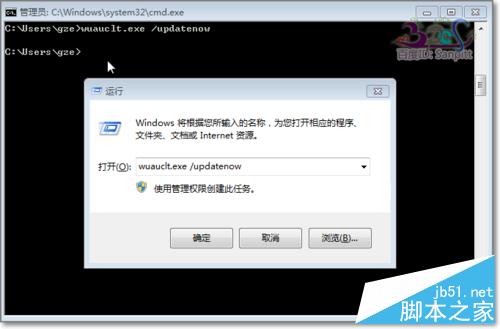 此文来自qqaiqin.com
此文来自qqaiqin.com
升级win10 wuauclt.exe /updatenow无效、没反应的解决方法介绍: Q游网qqaiqin
1、首先排除,将Windows Update更新到最新。并安装更新。
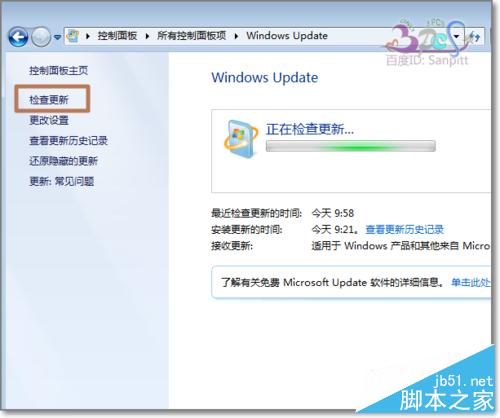 此文来自qqaiqin.com
此文来自qqaiqin.com
2、打开“C:\Windows\SoftwareDistribution\Download”下,将其下的文件都删除。再执行wuauclt.exe /updatenow 若无效、没反应,请往下再继续。 此文来自qqaiqin.com
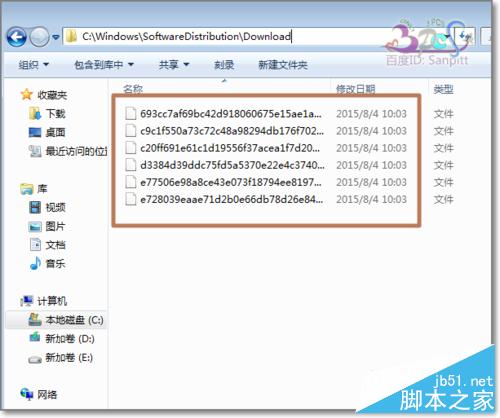
3、右键点击Windows任务栏右下角Windows10获取图标,点击【检查升级状态】
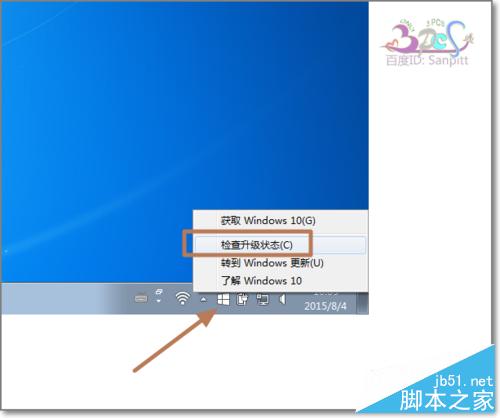
Q游网qqaiqin
4、再次确认Win10正式版升级是否预订成功,排除后继续。
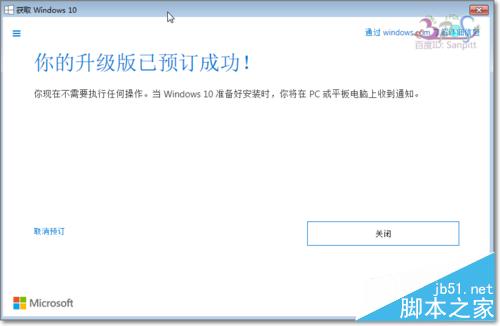 此文来自qqaiqin.com
此文来自qqaiqin.com
5、检查C盘下面是否有$windows.~bt文件夹,需要将文件夹选项中选中显示隐藏的文件才能看到。排除后继续。 Q游网qqaiqin
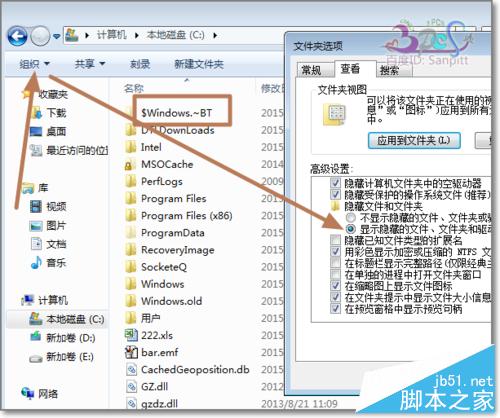
6、重启Windows Update服务,方法如下。我的电脑右键-【管理】
Q游网qqaiqin
 此文来自qqaiqin.com
此文来自qqaiqin.com
7、如图指示,将Windows Update服务重启一下,再执行wuauclt.exe /updatenow 若无效、没反应,请往下再终极方法。
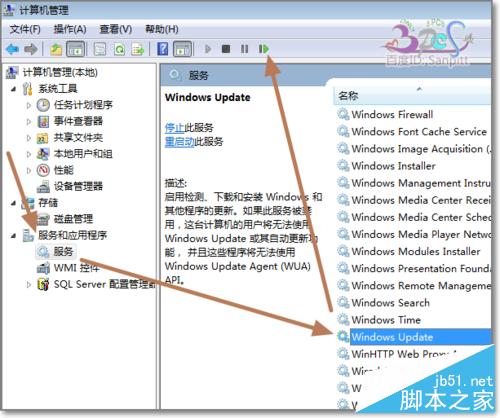
此文来自qqaiqin.com
8、既然使用的Windows官方的升级助手无法获取Windows10升级更新,也不有时间断续折腾,那么则还一个方向,采用手动下载Windows10升级ESD文件,以下是下载地址。 Q游网qqaiqin
http://www.jb51.net/os/win10/362657.html 此文来自qqaiqin.com
9、为什么不找官方地址呢,因为官方慢,正是微软为了减小Windows10更新服务器的压力,才采取分批次推送,所以下载也尽量使用的分流网站的,下载更快。 Q游网qqaiqin
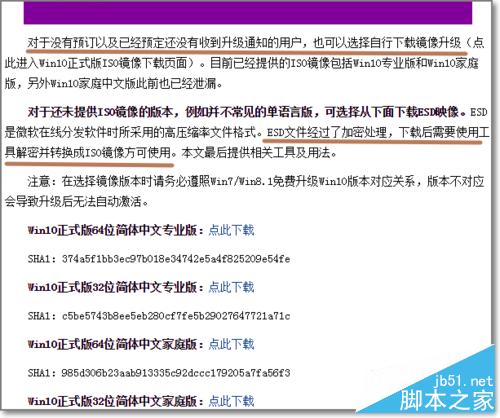 Q游网qqaiqin
Q游网qqaiqin
以上就是升级win10 wuauclt.exe /updatenow无效、没反应的解决方法介绍,大家根据这篇文章的步骤作为参考。
Q游网qqaiqin
此文来自qqaiqin.com
以上相关的更多内容请点击“升级Win10 ”查看,以上题目的答案为网上收集整理仅供参考,难免有错误,还请自行斟酌,觉得好请分享给您的好朋友们!
- 『 升级Win10遇到错误代码0xc1900101-0x40
- 『 升级Win10安装失败错误代码0xC1900101-
- 『 Win7/Win8.1升级Win10成功后开机速度变
- 『 升级Win10后运行速度变慢、C盘内存变小
- 『 升级win10后如何清除最近打开文件记录?
- 『 Win7/Win8/win8.1升级Win10后系统没有
- 『 升级Win10后如何重新安装系统?几点流程
- 『 升级win10后开始菜单消息栏打不开该怎
- 『 升级win10正式版后电脑很卡怎么解决?
- 『 Win7/Win8.1企业版和教育版升级Win10今
- 『 升级后的win10怎么样?都有哪些问题?看
- 『 升级Win10正式版后设备续航不佳怎么办?
- 『 升级win10后 怎么把开始菜单设置成原来
- 『 为什么盗版系统升级win10正式版后是未
- 『 Win7/8.1在哪里同步免费升级Win10正式
- 『 Surface Pro 3/Surface 3升级Win10在某





